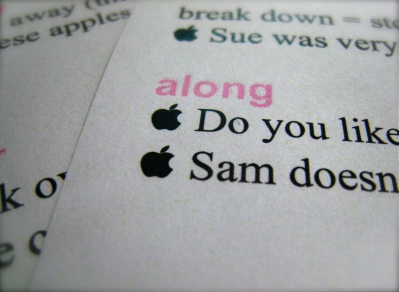HP 컬러 레이저 프린터 cp1215 사용기 - 두 번째
04 Oct 2008아래 인쇄물 중 일부는 맥 운영체제(Mac OS X)에서 출력한 것도 있고, 일부는 윈도 XP 운영체제에서 출력한 것도 있다. 사진처럼 채도 뚜렷한 것은 윈도 XP에서, 문서처럼 채도 거의 없는 것은 맥 운영체제에서 주로 뽑았다.
또한 인쇄물은 캐논 익서스(Cannon Ixus) 850is로 찍은 뒤, 색 편집을 거의 하지 않았다. 종이는 사무실에서 흔히 볼 수 있는 Double-A 제품으로 A4 크기이다.
1. 색상
색을 어떻게 뽑아주나 보려고 가장 먼저 출력한 종이는 Wall-E 종이접기이다.

::: 위 사진을 클릭하면 좀 더 큰 사진을 볼 수 있다. :::
RGB (Red / Green / Blue, 빨간색 / 녹색, 파란색) 중 빨간색과 녹색 비율이 높긴 하지만, 종이접기 특성상 세밀하게 표현되는 부분이 많아 이를 먼저 선택했다. 특정색이 강하게 표현된 부분 부분을 자세히 훑어봤다.
 파란색 부분 자세히 보기 |
 빨간색 부분 자세히 보기 |
 노란/녹색 부분 자세히 보기 |
::: 위에 있는 각 사진을 클릭하면 좀 더 큰 사진을 볼 수 있다. :::
인쇄물은 실제보다 좀 더 진한 느낌이다. 실제로 진하기 보다는 모니터에 출력된 것 느낌과 종이 위에 잉크로 인쇄된 것 느낌이 다른 탓이다. 그래도 잉크젯으로 출력할 때 보다 좀 더 마르고 깔끔한 분위기이다. 위 사진같이 크게 확대를 해서 입자가 거칠어 보이지만, 실제로 보면 입자가 거칠어 보이지 않고 아주 매끈하다. 또, 레이저 특유라고 할 수 있는 코팅된 것 같은 날카로운 흡착성도 느껴지므로 실제 종이로 인쇄해서 보면 괜찮은 품질이다. 만약 사진 전용지로 인쇄했다면 만족스러웠을 것이다.
다만, 갈색쪽 표현력은 다소 아쉬웠다. 앞서 말한대로 실제보다 좀 더 진한 느낌 때문이 아니라, 다른 색에 비해 좀 더 어둡고 진하게 인쇄된 인상이다.
그래서 이번엔 검정색과 갈색 계열을 인쇄했다.

::: 사진을 클릭하면 좀 더 큰 사진을 볼 수 있음 :::
선물로 살 가방을 알아보려고 매장에 가기 전에 미리 인터넷에서 봐둔 가방 몇 가지를 종이 한 장에 인쇄했다. 컬러 프린터가 있으니 이럴 때 참 좋았다. :)
 검정색 계열 자세히 보기 |
 갈색 계열 자세히 보기 |
::: 위에 있는 각 사진을 클릭하면 좀 더 큰 사진을 볼 수 있다. :::
크게 두 가지를 봤다. 우선 컬러 인쇄할 때 혹시 검정색이 너무 나서는 것은 아닌지 확인했다. 예전에 5만원 주고 산 잉크젯 프린터는 흑백 인쇄할 때는 괜찮은데, 컬러 인쇄를 할 때는 검정색이 너무 나댔던 기억이 났기 때문이다. 밝은 사진을 찍을 때는 명도가 뚜렷해 보여서 품질이 좋아보였는데, 갈색과 짙은 파란색이 많이 들어간 사진을 출력을 하면 너무 어둡게 나왔었다.
cp1215 는 그런 문제는 없었다. 표현하기 까다로운 희긋 희긋한 검정색은 물론, 푸른빛이 도는 검정색까지 잘 나타났다. 이게 레이저젯의 장점인지 cp1215의 장점인지는 콕 집어 말할 순 없지만, 어쨌든 검정색이 나대지 않아 좋았다.
그럼 RGB 배합 자체에 문제가 있었던 걸까. 두 번째 사진을 얼핏보면 사진을 종이로 인쇄한 것을 다시 사진으로 찍었다기 보다는 가방을 직접 사진으로 찍은 걸로 보일 정도로 색 표현이 잘 됐다. 사진 전용지도 아닌 일반 문서 용지인데도 이렇다. 그런데 자세히 들여다보면 RGB에서 R, G(Red, Green) 배합이 높은 갈색 계열은 세밀하게 표현이 됐지만, B(Blue) 배합이 높아질수록 색이 뭉개지는 느낌이다. 마치 검정색이 너무 나서던 잉크젯 프린터처럼, 파란색이 너무 나선 것 같았다.
이를 확인하려고 사진을 하나 콕 집어 인쇄했다.
 원본 게 사진 |
 게 사진을 인쇄한 뒤 이를 다시 사진으로 찍은 사진 |
::: 위에 있는 각 사진을 클릭하면 좀 더 큰 사진을 볼 수 있다. :::
위 두 게는 9월 29일에 주문진에 놀러가서 찍은 게 사진이다. 비교해보면 알 수 있듯이 원본 사진 보다 인쇄한 사진이 좀 더 파란색과 검정색이 강하다. 아예 밝은 사진을 뽑을 때는 몰랐는데, 색이 강하고 좀 어두운 사진을 뽑고나니 파란색과 검정색이 좀 더 많이 표현된다는 걸 알았다.
음... 이 녀석. 음침한 성격인가?
2. 흑백 문서 인쇄
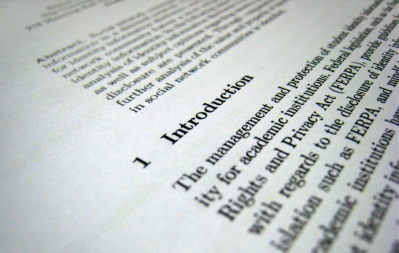
::: 사진을 클릭하면 좀 더 큰 사진을 볼 수 있음 :::
흑백 레이저젯 프린터는 대중화 된 지도 컬러 레이저젯 프린터 보다 더 오래됐고, 가격도 더 착하다. 그리고 흑백 레이저젯 프린터가 더 이상 서로 경쟁할 것이 거의 없다고 생각될 정도로 성능과 기능이 발달됐다. 뭐 별 거 있나. 빠르고 선명하게 인쇄해주면 그만인데.
위 사진에서 볼 수 있듯이 선명했고, 인쇄 속도 역시 빨랐다. 흑백인 경우 1분에 최대 12장(12ppm)을 뽑을 수 있으니, 5초에 한 장을 뽑는 셈이다. 1분에 24장을 뽑는 24ppm 프린터를 쓰는 사무실에서는 답답하겠지만, 가정이나 작은 사무 환경에서는 쾌적한 인쇄 속도이다.
또한, 흑백 인쇄는 cp1215가 정식 지원하는 윈도 운영체제가 아닌 맥 운영체제에서도 차이가 없게 잘 나왔다. 흑백 문서는 길게 얘기할 필요 없이 기대한 만큼 만족스러웠다.
3. 맥 운영체제에서 컬러 인쇄
문제는 맥 운영체제에서 컬러 문서를 뽑을 때였다.
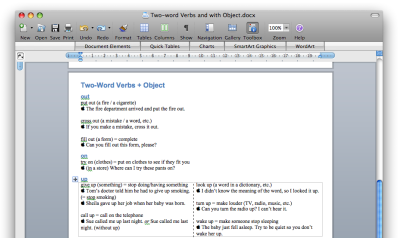
::: 사진을 클릭하면 좀 더 큰 사진을 볼 수 있음 :::
위와 같이 맑은 하늘 색을 쓴 문서를 맥 운영체제에서 작성했다. 그런 뒤 출력을 해봤더니 이 예쁜 맑은 하늘 색이 분홍색으로 바뀌었다.
 맥에서는 이렇게 파랗게 보이는 부분이 |
 분홍색으로 왜곡되어 인쇄됐다. |
물론 이런 현상을 cp1215 문제라고 한다면 HP는 억울할 것이다. 맥 운영체제는 정식 지원하지 않기 때문이다. 검정색으로 나오는 것은 아니니까 그나마 다행이라면 다행이다. 사진을 뽑으면 불행이겠지만. 색이 왜곡되어 출력되는 걸 빼면 맥 운영체제에서도 쓰는 데 큰 문제는 없다.
3. 총평
HP 레이저젯 cp1215 는 20만원 중반 대로 레이저젯 기종으로는 저가형에 속한다. 사무 환경에서 쓰기엔 성능과 운영체제 지원이 다소 부족하지만, 소규모 사무실이나 개인이 쓰기엔 좋은 성능과 가격이다. 그렇기 때문에 HP에선 무려 1,215명이나 되는 개인 이용자를 체험단으로 선정하는 대규모 행사를 진행한 것이라 본다. 1,215명 체험단 행사는 제품에 대한 자신감이 없으면 쉽게 실행하기 어려울텐데, 이런 저런 위험 부담을 감수할만큼 이런 행사를 진행할 만큼 제품이 공략하는 대상과 의도를 만족시킨다는 자신감을 가질만한 제품이다.